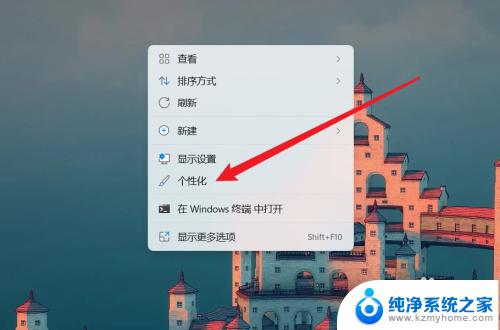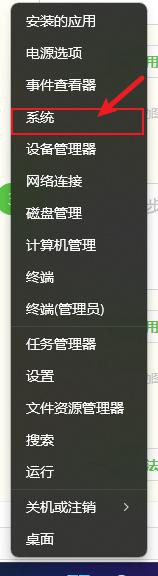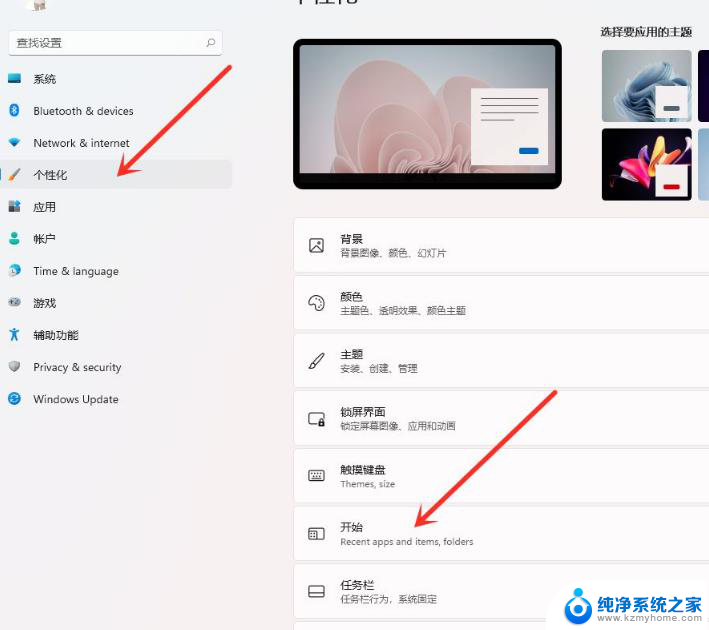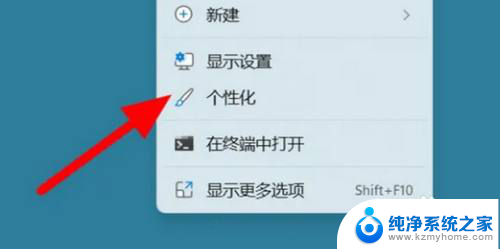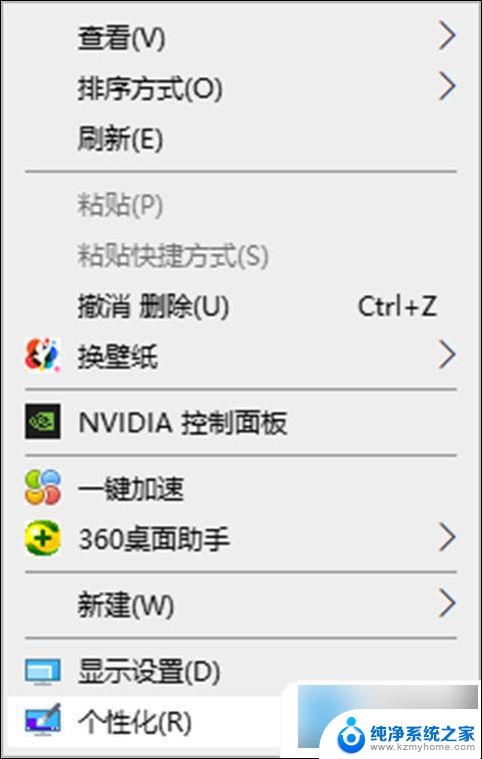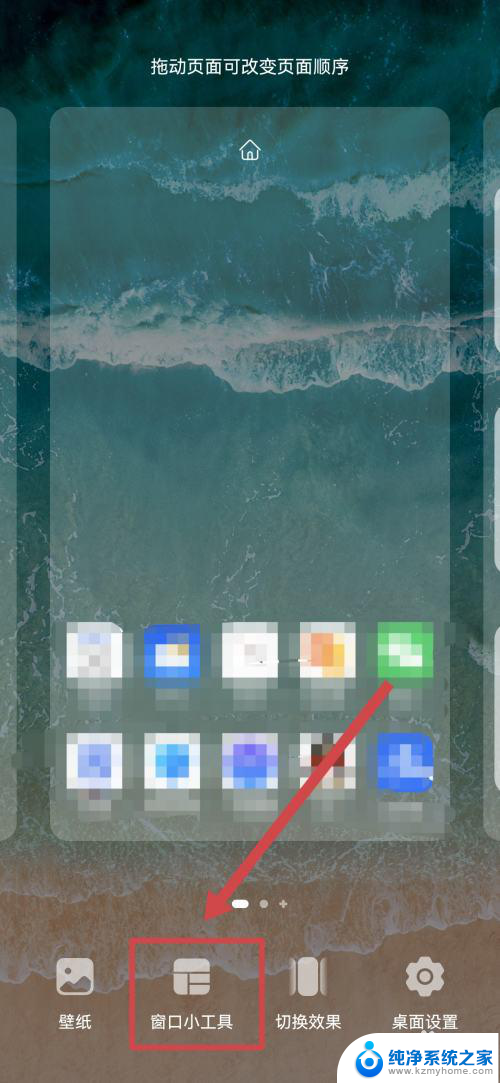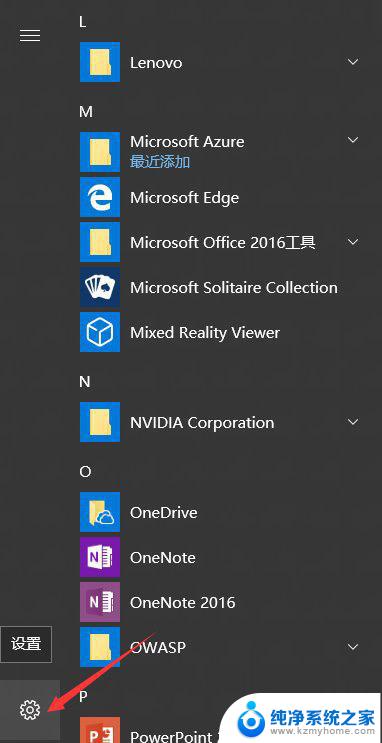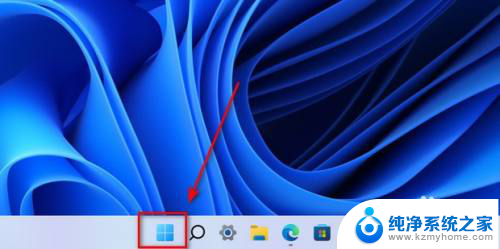win11怎么在桌面添加我的电脑 在Win11桌面上如何添加此电脑图标
更新时间:2023-11-26 17:39:42作者:kzmyhome
win11怎么在桌面添加我的电脑,Win11作为微软最新发布的操作系统,带来了许多新的特性和改进,其中许多用户都遇到了一个共同的问题:如何在Win11桌面上添加此电脑图标。在之前的Windows版本中,我们可以轻松地在桌面上找到此电脑图标,但在Win11中,它似乎消失了。不用担心解决这个问题其实非常简单,本文将为大家介绍在Win11桌面上如何添加此电脑图标的方法。无论是为了方便访问文件还是习惯了桌面上的此电脑图标,我们都可以通过以下步骤来恢复它,让我们一起来看看吧!
操作方法:
1.在桌面上点击右键打开右键菜单。选择打开“个性化”。
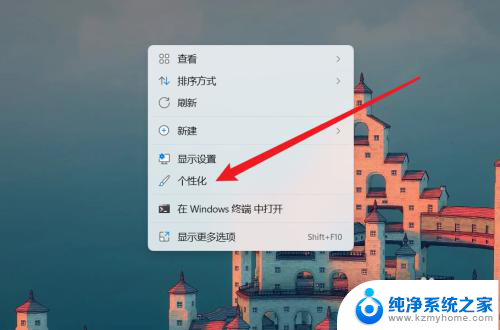
2.然后在个性化设置中点击打开主题。
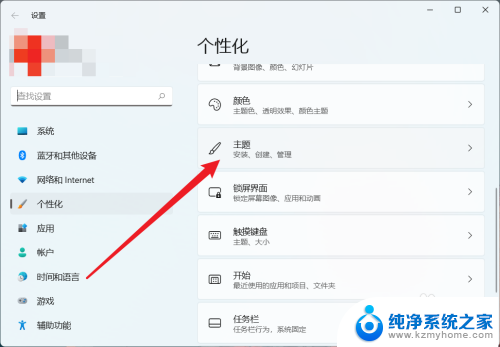
3.在主题设置界面中找到并打开设置桌面图标。
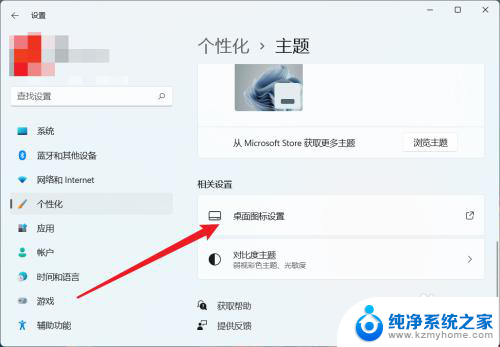
4.勾选计算机,然后点击确定。此时就能在桌面上添加“此电脑”图标了。
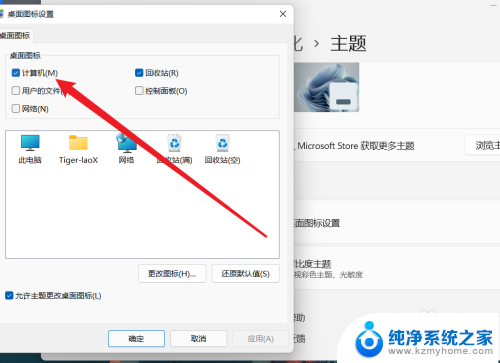
以上就是如何在桌面上添加我的电脑的全部内容,如果有任何疑问,用户可以参考小编的步骤进行操作,希望对大家有所帮助。